Jak połączyć komputer z systemem Windows i telefon Galaxy za pomocą Samsung Flow?
Jeśli chcesz podłączyć swój telefon Galaxy do komputera z systemem Windows, prawdopodobnie wypróbowałeś już kilka rozwiązań. Jednakże, nieznane wielu osobom, Samsung oferuje rozwiązanie, które być może jest szybsze, bardziej niezawodne i wygodniejsze.
Zbadajmy naturę Samsung Flow, jego atrybuty i metodę, za pomocą której można go wykorzystać do ustanowienia połączenia między urządzeniem Galaxy a komputerem z systemem Windows?
Czym jest Samsung Flow?
Jedną z wielu metod nawiązywania połączenia między urządzeniem z systemem Android a komputerem z systemem Windows jest wykorzystanie aplikacji Samsung Flow, która oferuje szybszy sposób synchronizacji specjalnie dla urządzeń z serii smartfonów i tabletów Galaxy.
Samsung Flow umożliwia szereg funkcji, w tym:
Udostępnianie danych multimedialnych na różnych urządzeniach elektronicznych stało się łatwym zadaniem, dzięki płynnej integracji ułatwionej przez intuicyjny interfejs użytkownika. Użytkownicy mogą teraz przesyłać obrazy, klipy wideo, dokumenty, hiperłącza i inne zasoby cyfrowe ze swoich smartfonów na tablety lub komputery osobiste za pomocą prostych interakcji. Funkcja ta eliminuje potrzebę uciążliwego przesyłania plików i promuje płynną łączność między wieloma urządzeniami.
Bezproblemowa synchronizacja powiadomień z urządzeń umożliwia użytkownikom przeglądanie powiadomień mobilnych na większym ekranie, takim jak tablet lub komputer osobisty, jednocześnie umożliwiając bezpośrednie odpowiadanie na wiadomości z wygodnego miejsca pracy na komputerze stacjonarnym.
Wykorzystaj funkcję “Smart View”, aby wyświetlić zawartość ekranu urządzenia mobilnego na większym ekranie, takim jak monitor komputera lub telewizor. Pozwala to na lepsze wrażenia wizualne i umożliwia użytkownikom łatwiejszą nawigację po urządzeniach z większej odległości.
Jak połączyć komputer z systemem Windows i telefon Galaxy za pomocą Samsung Flow
Pozwól nam przeanalizować procedurę, dzięki której można wykorzystać Samsung Flow do nawiązania połączenia między komputerem osobistym z systemem Windows a urządzeniem mobilnym Galaxy. Przed kontynuowaniem należy zauważyć, że omawiana aplikacja jest ograniczona wyłącznie do smartfonów i tabletów Galaxy działających na platformie Android w wersji 7.0 lub nowszej, a także komputerów osobistych z systemem Windows z zainstalowanym systemem operacyjnym co najmniej Windows 10.
Aby uruchomić i korzystać z Samsung Flow, należy przestrzegać wyżej wymienionych procedur:
⭐ Pobierz aplikację Samsung Flow z Microsoft Store na komputerze z systemem Windows oraz z Google Play Store na telefonie Galaxy.
Aby kontynuować proces łączenia urządzenia z systemem Android i komputera z systemem Windows, należy upewnić się, że są one podłączone do tej samej sieci bezprzewodowej lub lokalnej. Aby zainicjować proces parowania z komputera, wystarczy kliknąć przycisk “Start” znajdujący się w interfejsie aplikacji.
Następnie zobaczysz oznaczenie swojego telefonu Galaxy w spisie gadżetów kwalifikujących się do rejestracji. Dotykając wspomnianego identyfikatora, można kontynuować proces rejestracji.
Po zakończeniu tego procesu należy sprawdzić, czy klucze dostępu wyświetlane na każdym urządzeniu są identyczne. Jeśli się zgadzają, należy kliknąć “OK” na klawiaturze komputera i “Ok” na urządzeniu mobilnym Samsung. Wykonanie tych kroków spowoduje pomyślne sparowanie obu urządzeń.
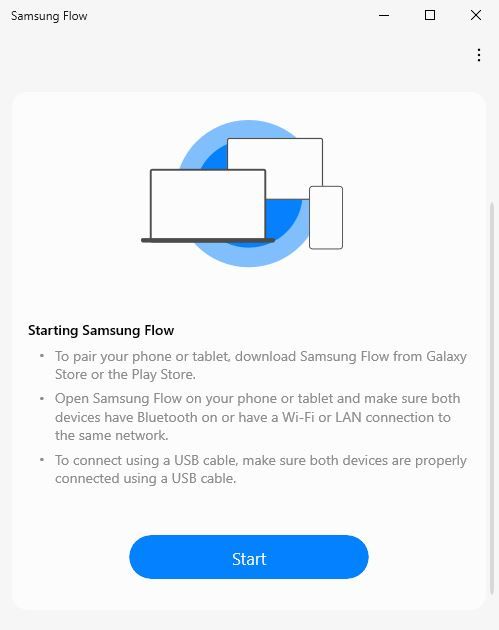
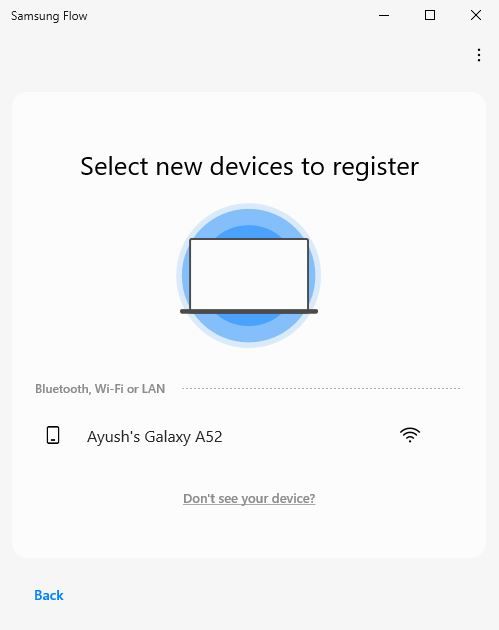

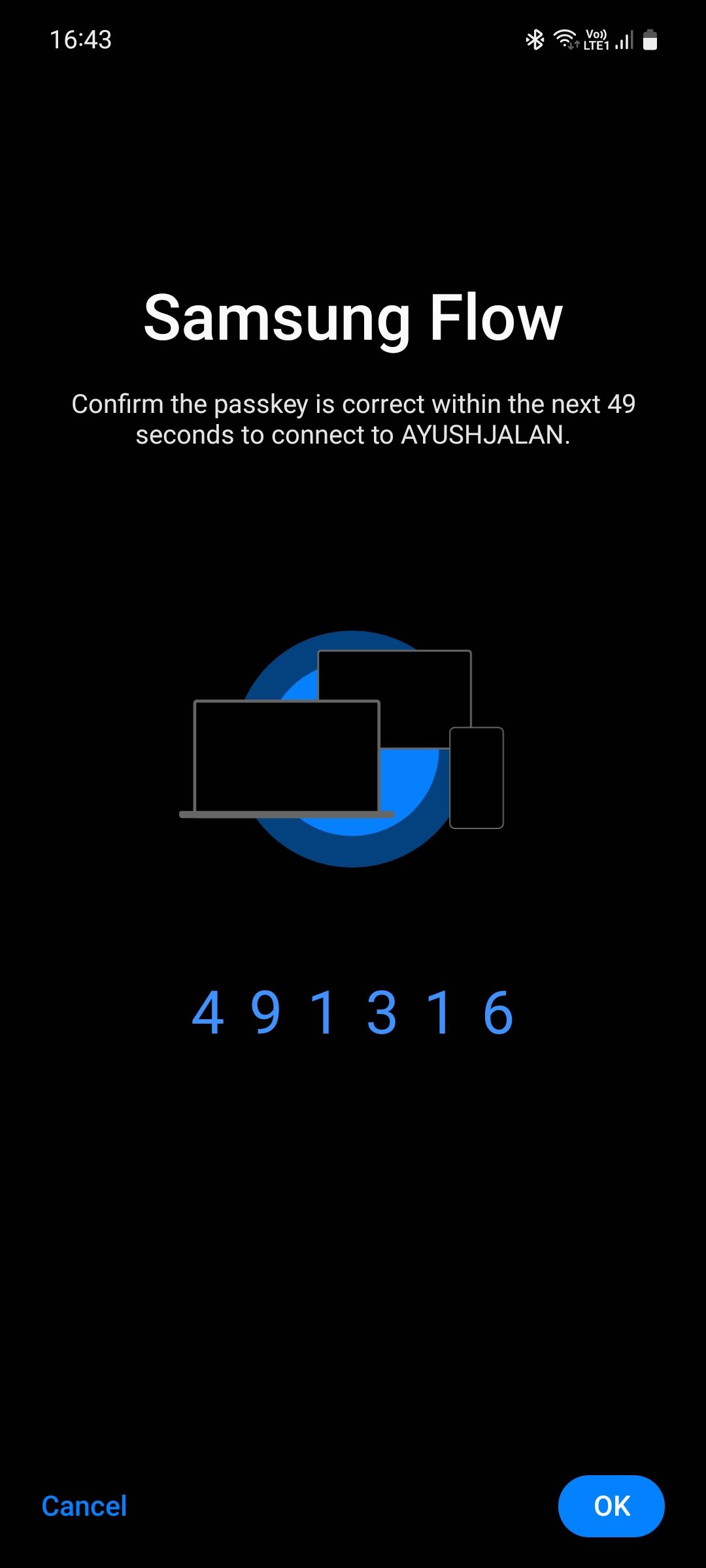 Zamknij
Zamknij
Możesz zarejestrować maksymalnie trzy urządzenia, niezależnie od tego, czy są to tablety, czy komputery osobiste, w ramach Samsung Flow.
Po pomyślnym sparowaniu obu urządzeń użytkownicy mogą bez wysiłku przesyłać różne treści multimedialne i informacje osobiste, takie jak obrazy, filmy, dokumenty, nagrania audio, dane kontaktowe i wiadomości tekstowe, korzystając z przycisku Dodaj (reprezentowanego przez symbol plusa) znajdującego się w interfejsie aplikacji.
Pliki przesyłane za pośrednictwem Samsung Flow są systematycznie przechowywane w dwóch różnych lokalizacjach - jednej na komputerze z systemem Windows i drugiej na smartfonie Galaxy. Możliwe jest jednak ich przeniesienie poprzez dostosowanie preferencji aplikacji w samej aplikacji.
Samsung Flow można przypiąć do paska zadań systemu Windows, zapewniając wygodny sposób łatwego dostępu do jego funkcji.
Włączenie opcji “Zawsze łącz się automatycznie” dla określonego urządzenia za pośrednictwem Samsung Flow jest skuteczną strategią dla częstych użytkowników, którzy chcą usprawnić komunikację między urządzeniami. W ten sposób unikają konieczności wielokrotnego weryfikowania swojej identyfikacji na komputerze za każdym razem, gdy próbują nawiązać połączenie z telefonem komórkowym z systemem operacyjnym Android.
W przypadku, gdy nie zauważyłeś tymczasowego pojawienia się małego okna na ekranie, znanego jako “pop-up”, nadal możliwe jest automatyczne nawiązanie połączenia z komputerem przez nasze oprogramowanie poprzez serię prostych czynności, które teraz przedstawimy:
Uruchom aplikację Samsung Flow na swoim urządzeniu Galaxy, przechodząc do menu Aplikacje i wybierając wyznaczoną ikonę programu z listy dostępnych aplikacji lub alternatywnie, używając polecenia głosowego lub funkcji sterowania gestami, jeśli urządzenie jest wyposażone w takie możliwości.
Dotknij ikony z trzema kropkami znajdującej się w prawym górnym rogu ekranu, a następnie przejdź do opcji “Zarządzaj urządzeniami” w rozwijanym menu.
Naciśnij ikonę ustawień znajdującą się obok wybranego urządzenia, które jest obecnie zarejestrowane w naszym systemie.
Wybierz metodę weryfikacji dla swojego urządzenia, wybierając “Tap” lub “Biometrics” z rozwijanego menu. Po włączeniu biometrii urządzenie będzie wymagało odcisku palca do uwierzytelnienia przed nawiązaniem bezpiecznego połączenia z systemem operacyjnym Windows, zapewniając dodatkowy poziom ochrony przed nieautoryzowanym dostępem.
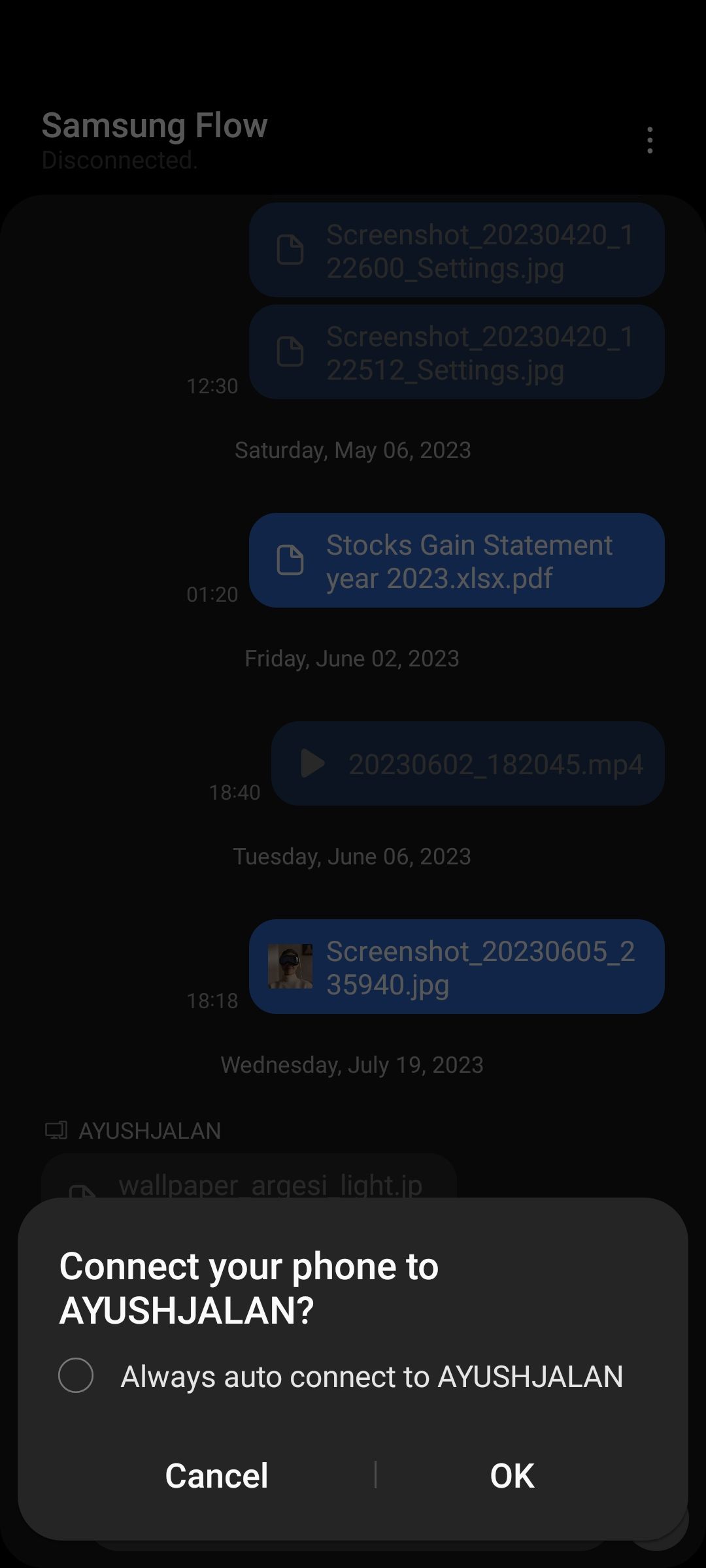
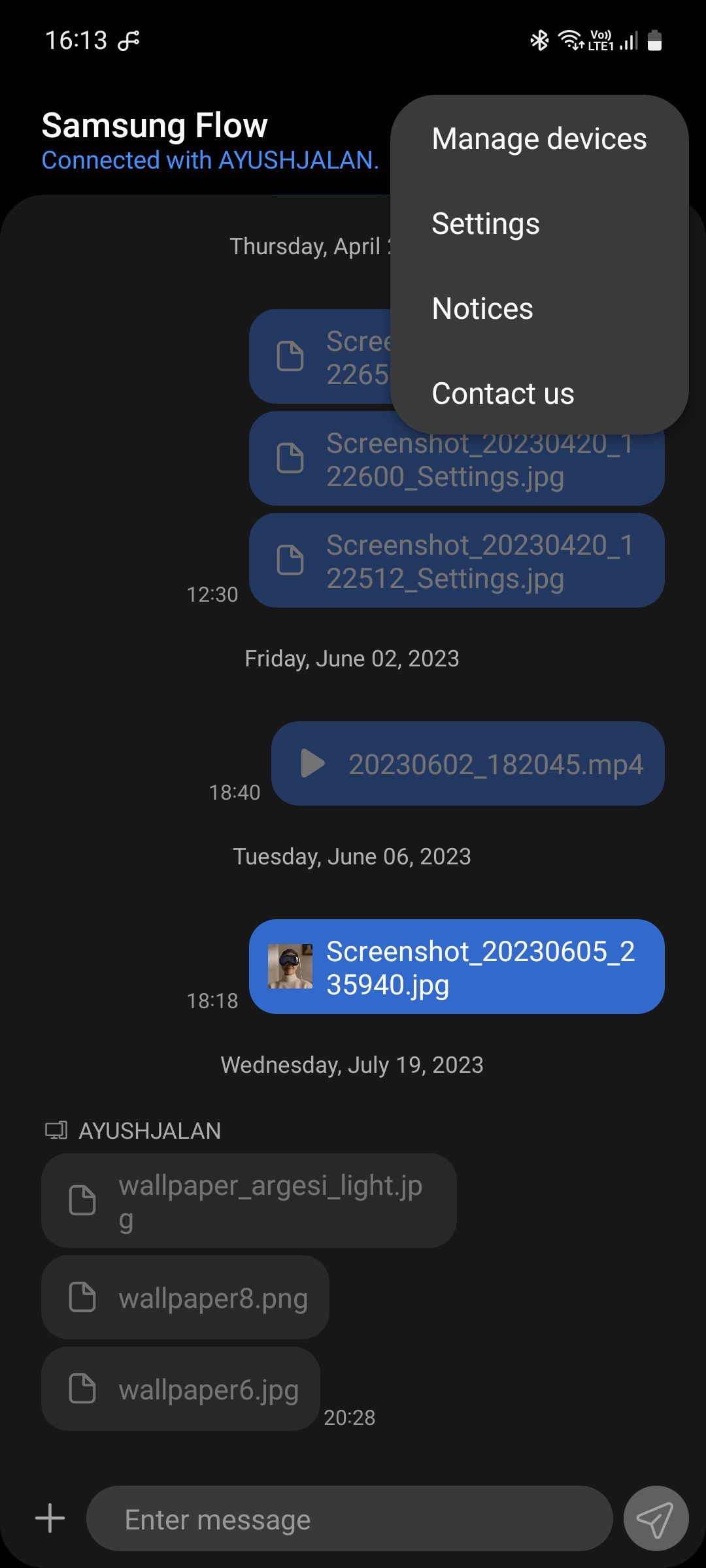
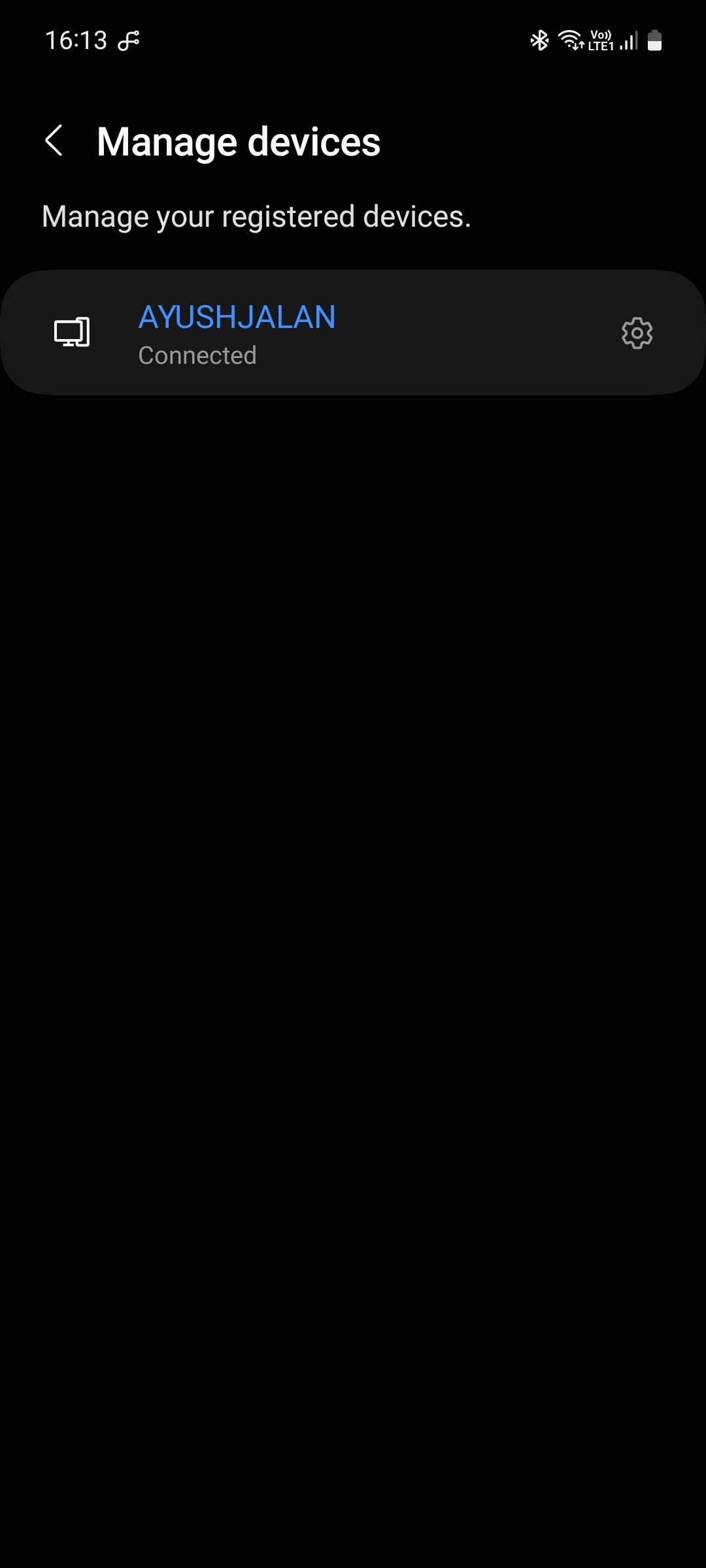
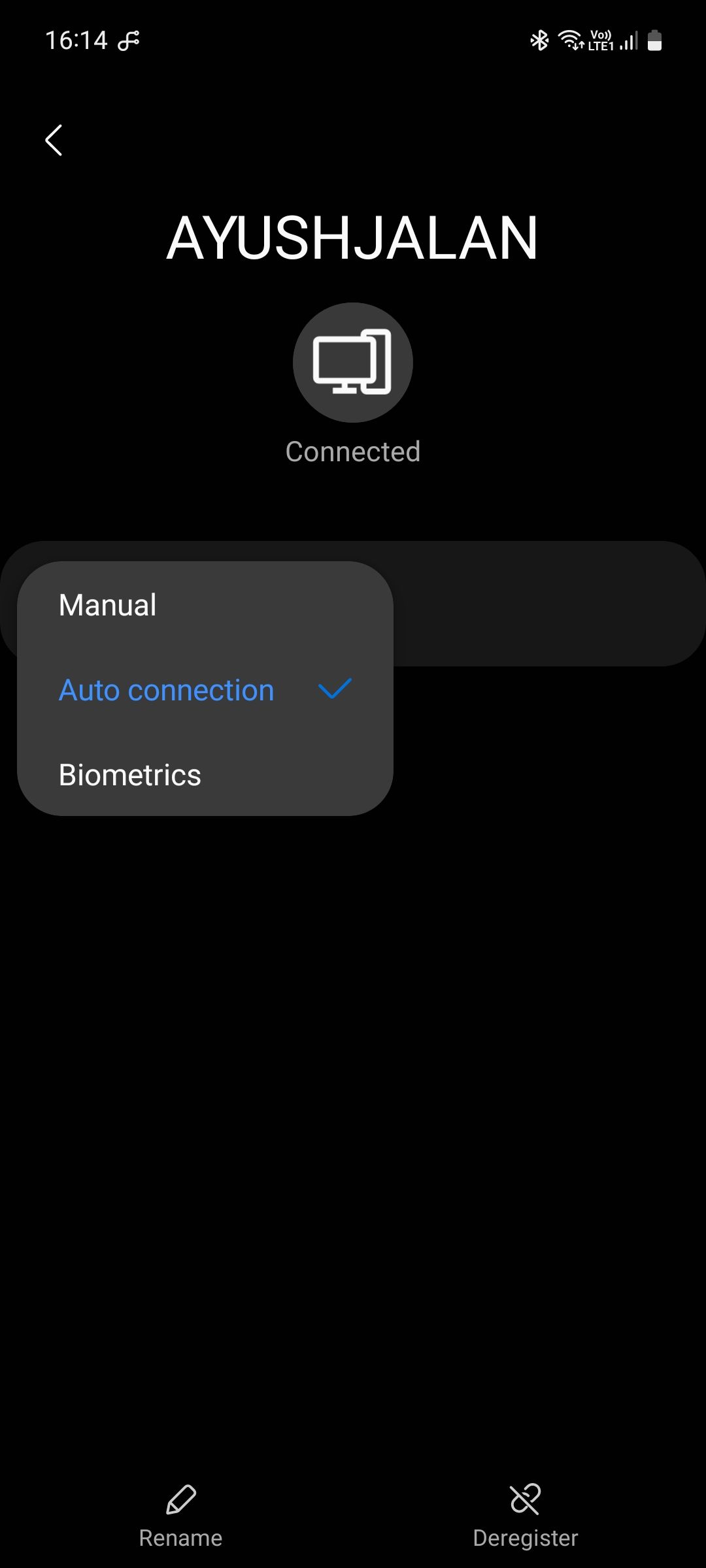 Close
Close
Łatwe połączenie komputera z systemem Windows i telefonu Galaxy
Samsung Flow ułatwia zwiększenie produktywności poprzez usprawnienie współpracy urządzenia Galaxy i komputera z systemem Windows, eliminując potrzebę stosowania nieoptymalnych rozwiązań innych firm lub uciążliwych połączeń przewodowych.